| 일 | 월 | 화 | 수 | 목 | 금 | 토 |
|---|---|---|---|---|---|---|
| 1 | 2 | 3 | ||||
| 4 | 5 | 6 | 7 | 8 | 9 | 10 |
| 11 | 12 | 13 | 14 | 15 | 16 | 17 |
| 18 | 19 | 20 | 21 | 22 | 23 | 24 |
| 25 | 26 | 27 | 28 | 29 | 30 | 31 |
Tags
- Synology
- netgear
- nas보안강화
- 시놀러지
- 시놀러지보안
- 파이썬
- 넷기어공유기라우팅
- 넷기어공유기dhcp
- nas
- 무선설정변경
- dos공격보호
- 넷기어공유기
- 넷기어공유기usb
- synologydos
- iptime인터넷차단
- 넷기어공유기설정
- 자료형
- synology초기설정
- synology초기화
- tcp포트스캔
- 이차인증
- synology방화벽
- synology로그이페이지
- synology자동차단
- 조건문
- nas보안
- iptime설정
- 넷기어
- ipTIME
- synology보호
Archives
- Today
- Total
Techstory
Synology NAS 초기 설정 - 2 본문
반응형
Synology NAS의 경우 웹 접속시 기본 5000 또는 5001번 포트를 사용한다.
NAS IP를 기억하고 있다면 https://ip-address:5000으로 접속하면 NAS에 접속이 가능하다.
OS 설치가 끝나고 다시 NAS에 접속을 하면 아래와 같이 초기 설정화면이 뜬다.

1. 장치 이름, 관리자 계정, 패스워드를 입력하고 다음을 클릭한다.
- 관리자 계정은 기본적으로 admin 계정이 disable되어 있는 상태이다. 그래서 admin으로는 생성이 불가능
- 패스워드도 복잡도 등 보안이 걸려있어 대소문자, 특수문자, 그리고 관리자 계정이 들어갈 수 없도록 되어 있다.

2. 업데이트 옵션 선택
- 자동 업데이트되는게 싫다면 3번째 수동으로 설치 선택

3. Synology 계정 생성
- Synology에서 제공하는 몇가지 서비스가 있다. 이것을 사용하려면 계정 생성 및 설정이 필요하다.
- 굳이 필요없다면 건너뛰기 선택
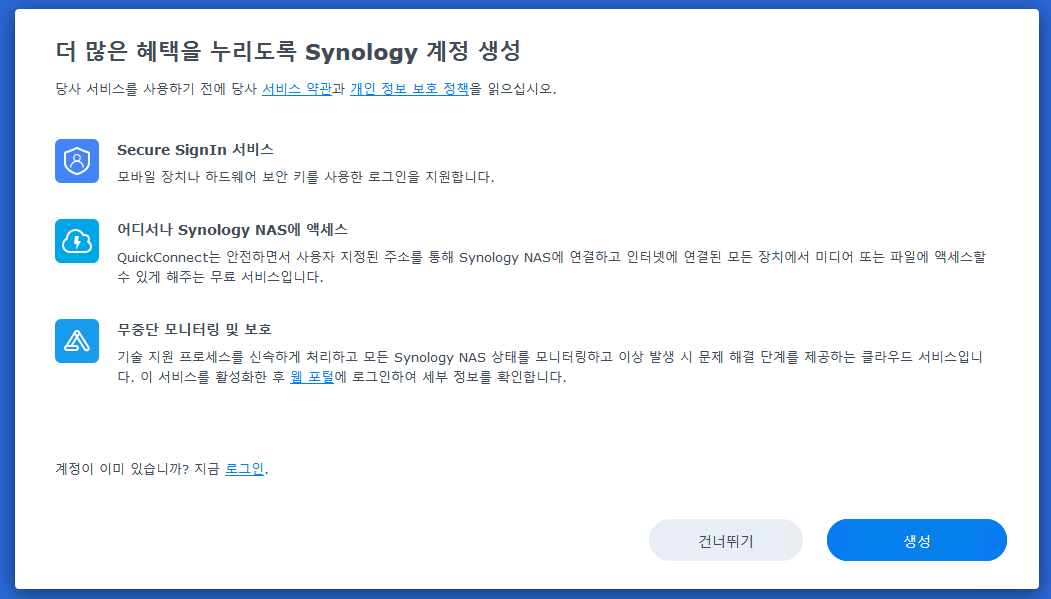
4. 옵트인하여 사용자 환경 개선
- 동의하고 제출

반응형
'NAS 사용법 > Synology' 카테고리의 다른 글
| Synology NAS - Video Station (0) | 2023.12.09 |
|---|---|
| Synology NAS - Download Station (0) | 2023.12.09 |
| Synology NAS - 공유 폴더 생성 (1) | 2023.12.08 |
| Synology NAS - 저장소 관리 (0) | 2023.12.07 |
| Synology NAS 초기 설정 - 1 (0) | 2023.12.07 |
Comments




